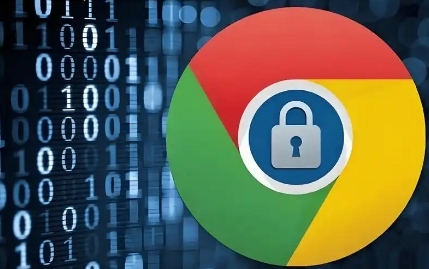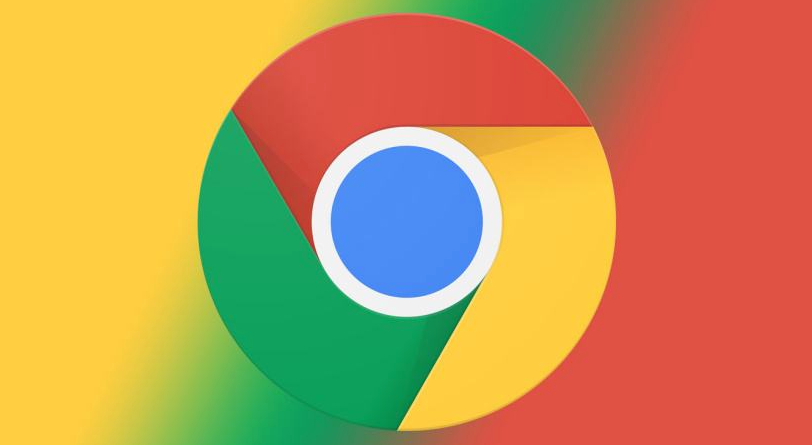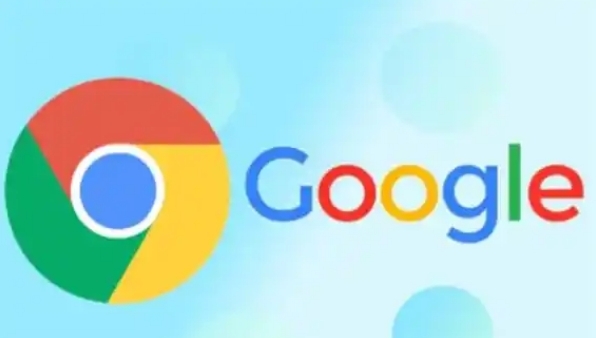详情介绍

1. 调整字体大小
- 通过浏览器设置:点击右上角三个点→“设置”→“外观”,在“自定义字体”中选择“标准字体”或调整“强制最小字号”滑块,保存后全局生效。
- 使用快捷键:按 `Ctrl+加号`(Mac为 `Command+加号`)放大字体,`Ctrl+减号`缩小字体,`Ctrl+0`恢复默认大小。
2. 修改字体颜色
- 安装扩展程序:例如“Stylish”或“Custom Font Settings”,在扩展商店搜索并安装。
- 配置样式规则:打开扩展程序,新建一条规则,输入目标网站域名,在样式表中添加 `body { color: 具体颜色代码; }`,保存后刷新页面生效。
3. 优化排版与可读性
- 调整行高与间距:通过扩展程序添加 `body { line-height: 1.6; }` 等样式,改善文字密集度。
- 限制最小字体:在浏览器设置中勾选“强制最小字号”,避免因缩放导致文字过小影响阅读。
4. 注意事项
- 兼容性问题:部分网站使用特殊字体或固定布局,过度调整可能导致显示异常,建议优先使用浏览器自带功能。
- 性能影响:复杂样式规则可能拖慢页面加载速度,尽量简化代码或仅针对常用网站配置。